Подождите, не торопитесь устанавливать Office 2016 – Как исправить Office на 2019 и 2021

Здравствуйте! Сегодня мы разберем ошибку “подождите, не торопитесь устанавливать Office 2016” при установке Office 2021 и Офис 2019.
Про 365 версию можете почитать тут (тык сюда)
Почему такая ошибка и что она означает?
Данная ошибка стала более популярно в мае 2022 года и актуальна она для жителей региона России. Как мы поняли – она произошла со стороны Майкрософт потому, что они ушли из России и сейчас автоматические установочники, просто не могут подключиться к серверам майрософт.
Как исправить?
На самом деле, если мы поняли из-за чего ошибка, то и исправление тоже понятно. Достаточно скачать полный образ программы и установить его. Мы более подробно сейчас расскажем и покажем, как установить Office 2019 и Офис 2021 из личного кабинета, которые привязаны к вашей учетной записи.
Для тех, кто устанавливает просто с setup.office.com – Вам достаточно будет просто скачать образ. Ссылки на них мы приложим в конце статьи.
Как правильно установить Office 2019 и Office 2021 из личного кабинета Microsoft?
Тут ничего сложного нету!
1) Заходим в личный кабинет в раздел “Службы и подписки” (Тык сюда)
2) Выбираем наш продукт. (У меня Office 2019)
3) Нажимаем “установить”
4) Нажимаем “выбрать версию”
5) Выбираем “Автономный установщик”
6) Нажимаем “установить”
7) Ждем, пока скатается и устанавливаем.
Готово! Входим в учетную запись Microsoft в офисе и пользуемся.
Как исправить при загрузке с Setup.office.com?
Тут уже все не так радужно. С данной страницы скачать не получится, но вы можете скачать на прямую, автономные установочники для Office 2019(Тык сюда) и Office 2021(Тык сюда).
Так же их установить и вводить ключ уже туда.
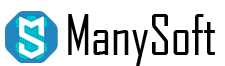
Спасибо, бро! Весьма ценная рекомендация. Скачала по первому варику. Прога после закачки давай требовать код. А потом удалось войти под своей личиной и все теперь синхронизировалось!
спасибо, добрый человек
Спасибо вам огромное! Мне очень нужен был офис для подготовки к экзамену, вы меня спасли!!! Словами всю благодарность не выразить!!!
Когда намеренно пытался отыскать ссылки на скачивание MS Office, на одни лишь вирусы или неработающие приложения натыкался. Тут же нажал “Скачать Office 2019 образ” и за один шаг всё замечательно установилось
что делать, если при попытке активировать через интернет(как сказано в приложении) он выдает ошибку?
Все зависит от ошибки
Спасибо за помощь! Переживала, что Office будет с вирусом, но нет. Все работает замечательно!